Avsearch pentru a căuta în mod eficient pentru text în fișiere
Aproape toate webmasteri în lecții și cursurile lor demonstrează o căutare de text în fișiere folosind «Total Commander». Într-adevăr, având în vedere software-ul se descurcă cu această sarcină. Dar există o soluție mai bună, în special programul - AVSearch.
Descrierea Textul lecției
AVSearch caută text în fișiere stocate în aproape orice codificare. În plus, programul caută fragmente de text, chiar și în arhive!
Caracteristica principală a acestui software este abilitatea de a vizualiza imediat fișierele în clar. În acest caz, termenii de căutare sunt evidențiate și are o navigare ușoară între ele.
Pasul 1: Instalarea AVSearch
Descărcați software-ul de la link-ul de mai jos.
Despachetați arhiva și programul este gata de utilizare.
Pasul 2: Început Căutare
De exemplu, uita-te pentru clasa online, numit «offset6». Introduceți numele clasei în câmpul de introducere a textului.
Selectați folderul în care va fi verificat: Fișier => Selectați un dosar (CTRL + D).
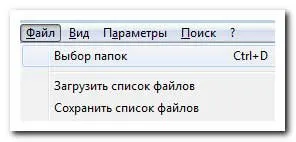
După selectarea unui folder și introduceți o interogare, faceți clic pe butonul Start căutare fișier (CTRL + F).
Pasul 3. Verificați rezultatele
Destul de repede programul a fost găsit mai mult de o duzină de fișiere.
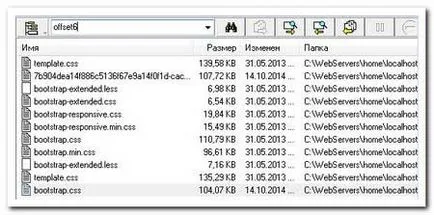
Fișierele sunt situate pe partea stângă a interfeței, și atunci când faceți clic pe orice fișier în câmpul din dreapta apare conținutul său. În acest caz, sunt evidențiate fragmente ale textului.
În cazul în care prezentarea materialului nu sunt îndeplinite, în meniul Vizualizare, selectați conținutul formatului tip de fișier, cum ar fi format RTF (CTRL + R).
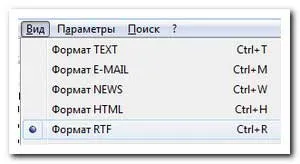
Fișierul este prezentat acum într-un stil familiar.
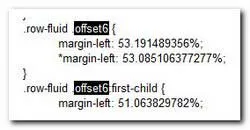
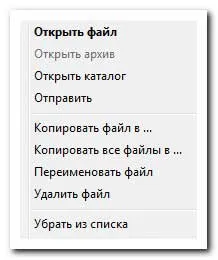
Pasul 4. Setări AVSearch
Setările programului sunt concentrate în elementele de meniu.
meniul File. de selecție a directorului, am beneficiat deja. Ea are, de asemenea, posibilitatea de a salva o listă de fișiere găsite cu încărcarea ulterioară.
În meniul View a fost menționat reprezintă format text. Aici puteți modifica, de asemenea, codificarea și pentru a activa (dezactivare) despărțirea în silabe.
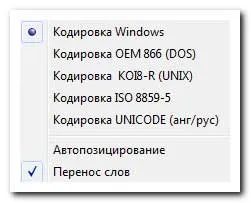
În parametrul specifică formatul de căutare: Register, care codifică fișiere.
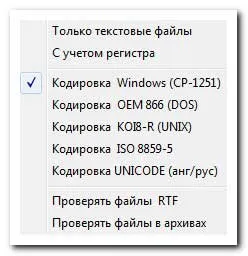
În cele din urmă de căutare. Aici, importante comenzile rapide de la tastatură pentru a naviga prin fișiere și text.
- Afișează fișierul următor - ALT + N
- Arată următorul meci - CTRL + N
- Arată meciul precedent - CTRL + B
- A se vedea imaginea precedentă - ALT + B
- Stop căutarea - CTRL + S
Iată un instrument simplu, dar confortabil pentru „arsenalul“ webmaster.